目次
失敗する前に要チェック!スマホ選びでシニアからよく聞かれる7つの疑問
最近、いわゆる「老眼」に悩んでいる。中年になれば誰しも通る道……とはいえ、今どき日常生活でスマートフォンの画面が見えづらいのは死活問題だ。仕方なく周りにびっくりされるぐらい文字を大きく設定して使っているのだが、そもそも文字が大きくならないページも多くて困っていた。
そんなとき、大手スーパーの店頭で見つけたSIMフリースマートフォンの「arrows M05」の画面の見やすさに感動。編集部でいっそ機種変更すべきかと話をしていたところ、ラッキーにも実機のレビューをさせてもらえることになった。
実際に試してみると、店頭で受けた印象以上にかなり特徴のある端末で、自分のように老眼に悩む中年はもちろん、アクティブなシニアに強く勧めたい端末だと確信した。シニアの知人が多く、スマートフォンの相談をよく受ける私としては「推しの端末」ができてうれしい。

SIMフリーのMVNO対応スマートフォン「arrows M05」
というのも、地元で自治会の福祉部を手伝っているおかげで、私にとっては親世代にあたる60代から70代ぐらいのシニアの知人が多い。そして、こんな仕事柄スマートフォンとインターネットの相談を非常によく持ちかけられる。そんな経験からすると、この「arrows M05」はふだん聞いているシニアの悩みやニーズにドンピシャなのだ。そこで今回のレビューは、実際にシニア向けのスマートフォンユーザーをはじめ、シニアの知人数名に集まっていただき、この「arrows M05」の感想を語ってもらった。普段からシニアによく聞かれる質問も合わせて、「スマホ選びでシニアからよく聞かれる7つの疑問」にまとめてご紹介したい。

シニア向けのスマートフォンユーザーをはじめ、複数のシニアの方に「arrows M05」のご意見をいただいた
「arrows M05」は、SIMフリーのMVNO対応スマートフォンで、大手家電量販店やイオンの系列店の店頭、MVNOを提供するプロバイダー等のネットショップで購入できる。楽天モバイルから発売されている「arrows RX」もほぼ同じデザインと機能を持つ端末だ。毎月の利用料金が安いMVNOを含め、幅広いキャリアから選ぶことができる。

「arrows M05」ブラック(左)とホワイト(右)
「arrows M05」は、分かりやすくいえば、いわゆる“「らくらくスマートフォン」のような使いやすさ”と、“最新スマホの高機能さ”を併せ持つSIMフリー端末といえる。ぱっと見は「一般的なAndroidスマートフォン」なのに、使えば使うほど、メーカーが長年「らくらくスマートフォン」で培ってきたユニバーサルデザイン技術が盛り込まれていることに気付く、秀逸な端末だ。
FAQ①「小さい字が見えづらい。もっと見やすくならない?」
今回集まっていただいたシニアもそうだが、よくある相談のトップがやはり「小さい字が見えない」という訴え。どのスマホにも文字を大きくする設定はあるが、限界があるし、その設定変更自体、どこをどう設定変更したらいいのか分からないという相談はよく受ける。
すでにスマホを購入済みの方には、メニューを見やすくできるアプリを勧めることもあるが、経験上、そのアプリが固まって動かなくなったりするたびに子供世代に電話が来てサポートが必要になる。
「arrows M05」の最大の特徴は「シンプルモード」の搭載。よく使う機能だけを見やすい表示でホームに登録できる「シンプルホーム」や、電話や電話帳、メッセージが大きな文字にアプリで切り替えられるモード。文字が見やすくて読みやすい「UD新丸ゴ」という書体が使われている。ボタンがシンプルで文字の大きい入力画面は、焦らず入力できてとても便利だし、手書き入力や音声入力にも対応しているので簡単だ。
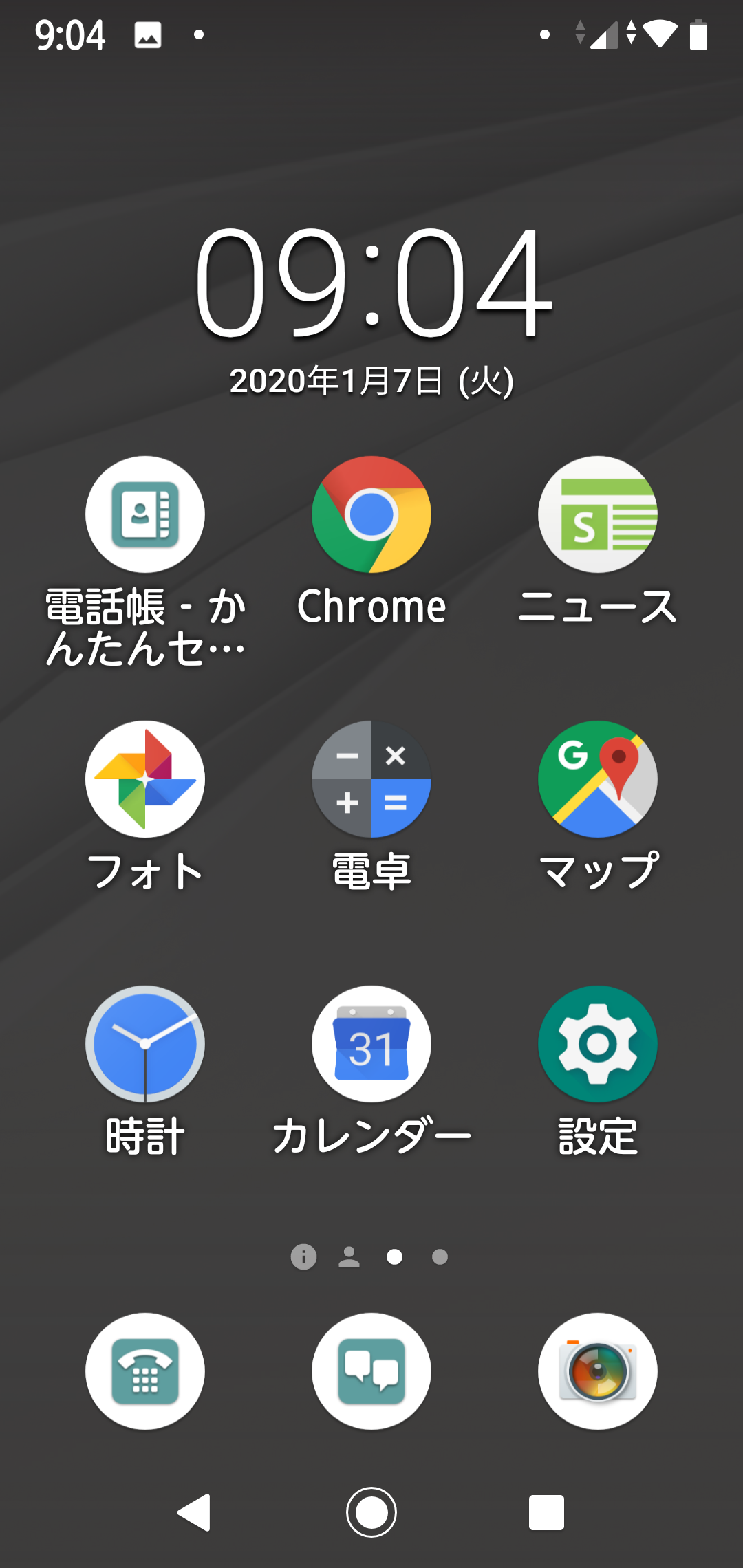
「シンプルモード」の「シンプルホーム」
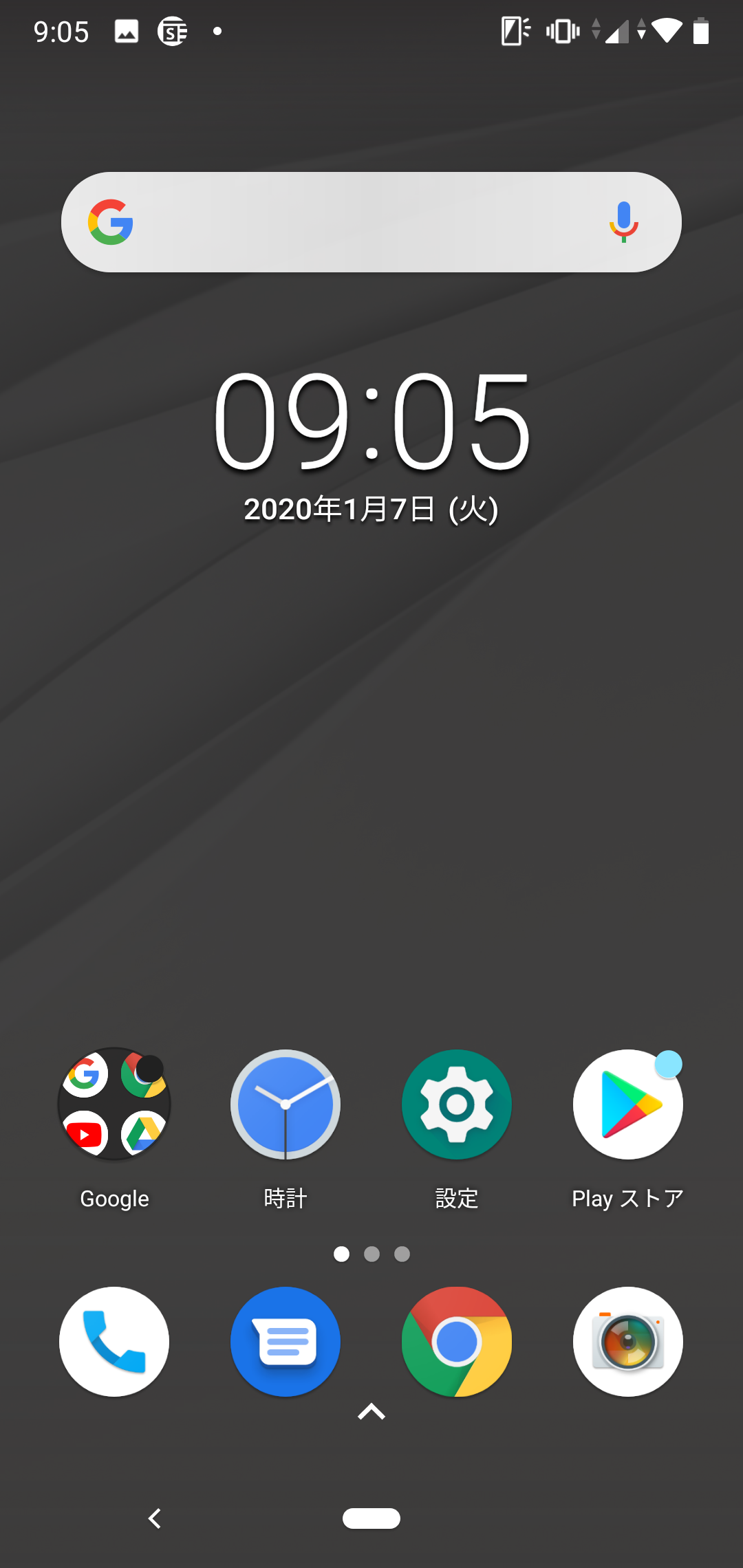
通常のホーム画面。設定の変更はホーム画面から簡単にできる
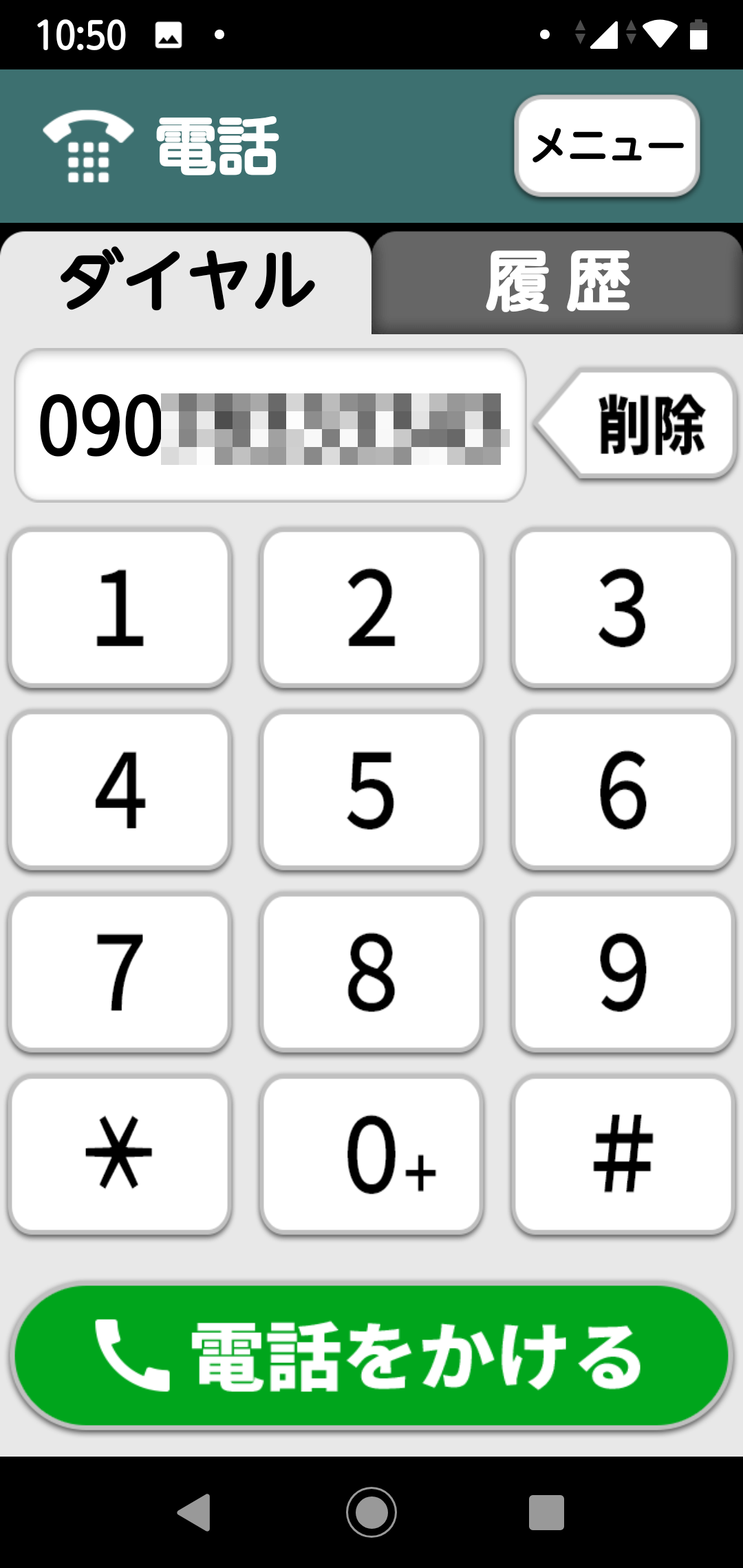
電話番号入力画面。ボタンが大きく見やすく操作もしやすい
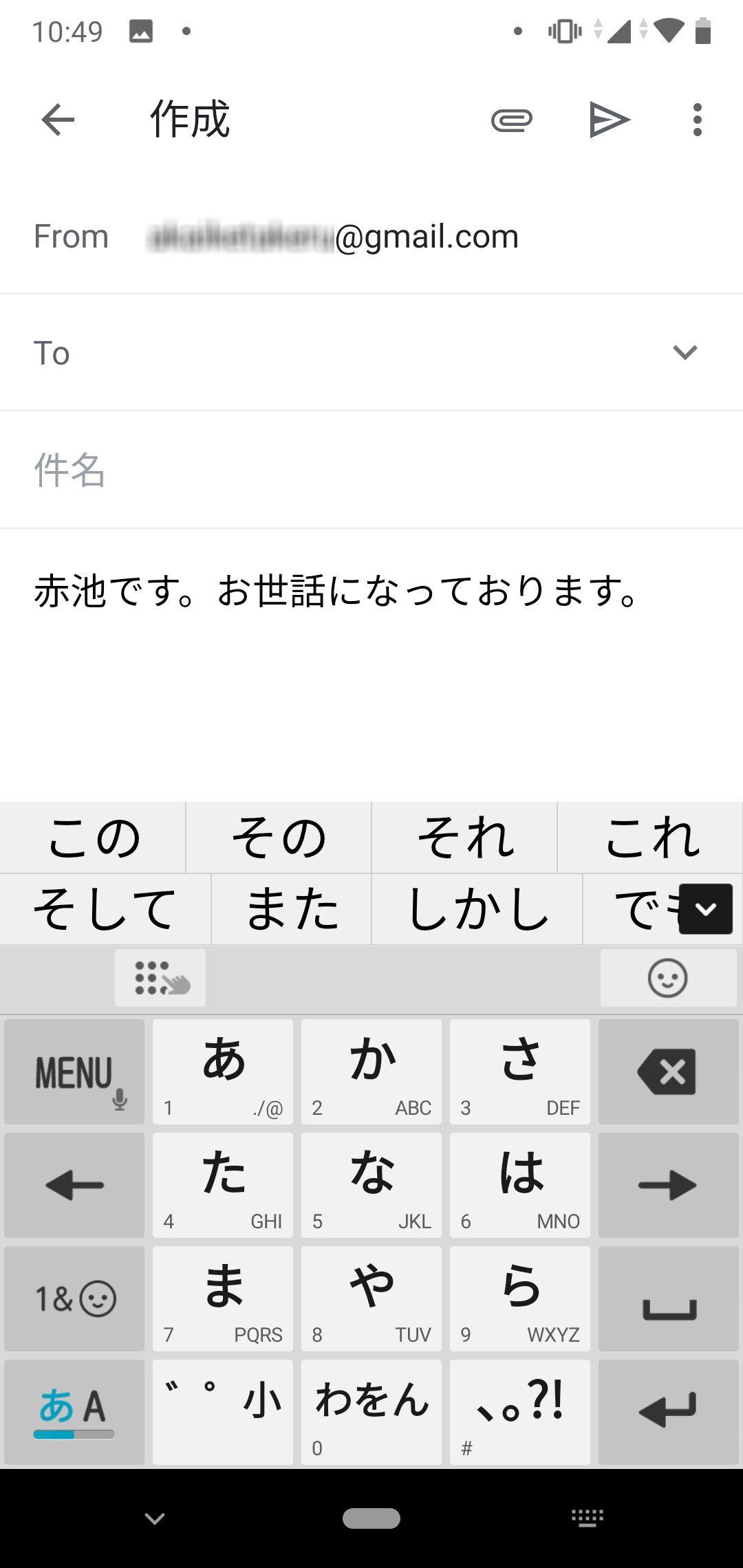
通常の文字入力画面
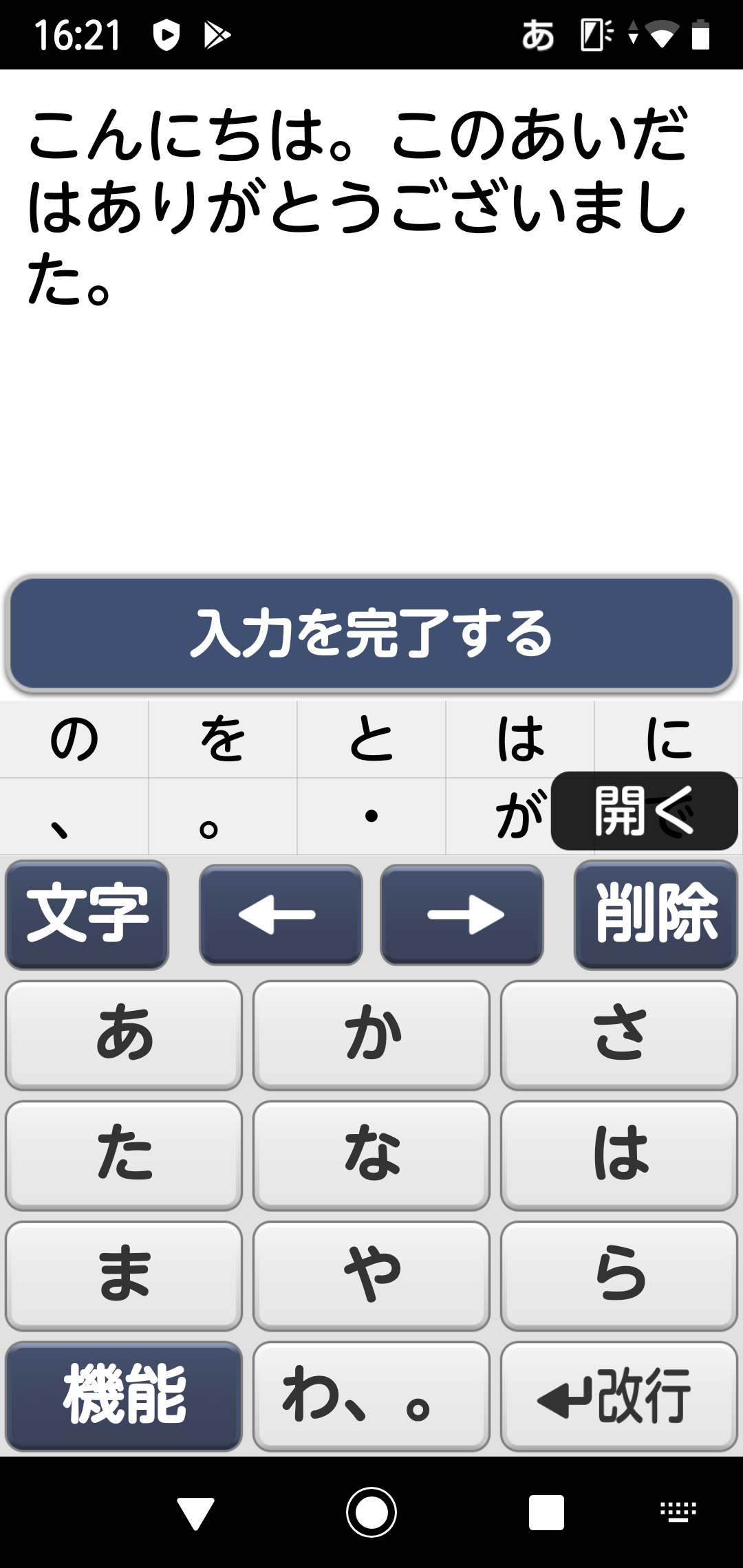
文字入力画面。ボタンが大きくて押しやすい
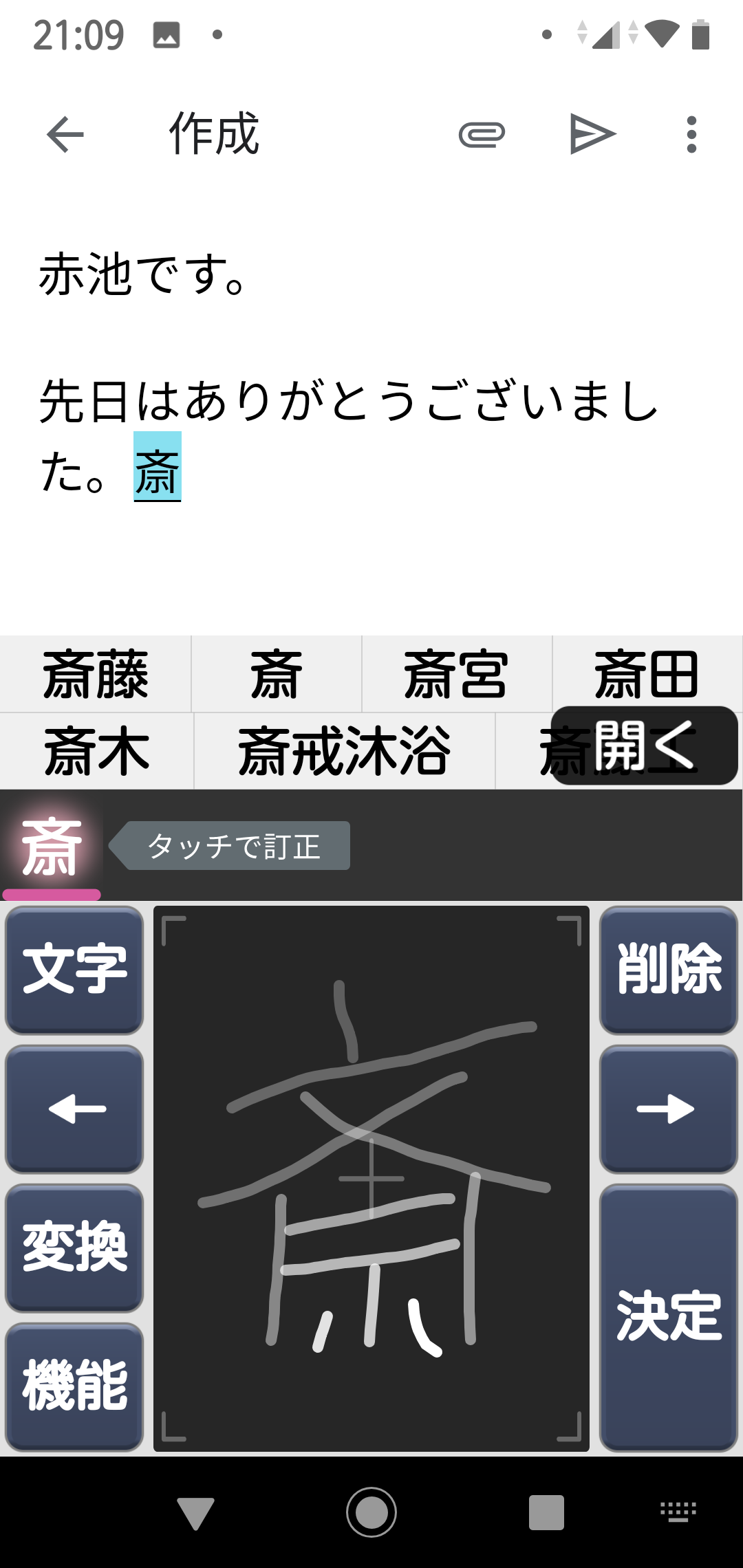
手書き入力画面。読みや候補が多い文字に便利
背面にセンサーも搭載しており、「arrows NX F-01K」から搭載されている、通常は拡大できない画面や文字の拡大やスクロールも便利な「Exlider」(エクスライダー)にも対応。操作方法を簡単に覚えられる「Exlider体験」というアプリがあらかじめ登録されているので、最初にぜひ試して使いこなしたい。

背面のセンサーは「Exlider」対応で拡大の操作に便利。拡大した画面は指一本でタテにもヨコにも画面を動かせる
FAQ②「○○っていうアプリが良いらしいから使いたい」
今のシニアは好奇心旺盛だ。TVや雑誌で見たアプリを入れたいという相談もよくされる。脳トレ系のゲームも皆さん好きで、高確率でインストールしている。いろいろなアプリにチャレンジしたいという人は多いのだ。
すでにスマートフォンを驚くほど使いこなしている人も多い。LINEもバリバリ使うし、アプリ通話も当然使う。ニュースもスマホでチェックが基本。カラオケを楽しめるアプリを自宅で使っているという人、雑誌が読み放題になるサービスを活用したくてタブレットと併用しているという人もいた。シニアのデジタル活用は、想像以上に進んでいて感心してしまう。時間と好奇心が旺盛な元気なシニアが高機能なスマホが持ちたくなるのも無理はない。
ただ、一度使えるようになると自然と使いこなせる一方で、操作が複雑だったり、常に画面に表示されている機能でないと、どこから起動させるのか迷ってしまうことがある。そのため、「普段使うものを厳選してメニューに表示させたい」というニーズは高い。

スマートフォンに慣れると、いろいろなアプリにもチャレンジしたくなるもの。「arrows M05」ならよく使うアプリを配置してスムーズに起動できる
そんな絶妙なニースにぴったり合うのが「arrows M05」なわけだ。「arrows M05」が、自由にアプリをインストールでき、そのアイコンを画面に大きな文字で表示できることを説明すると、シニアの皆さんに「見やすくてすばらしい」と褒められ、最近機種変したシニアの方には「どうしてもっと早く出してくれなかった」と残念がられた。メーカーがしっかりニーズをくみ取ってくれていてありがたい。
アプリ表示も見やすいスマートフォンはコチラFAQ③「ガラケー並に安く使いたいけれど、サポートも必要」
料金が高くなるのが心配で、いまだにガラケーから変えられないという人もまだまだいる。詳しく聞くと、「高くなる」という心配に一理あると納得してしまうほど安い月額料金で使っている人もいる。それでも格安SIMの料金なら現実的だ。
一方で、「子供に家族ごと格安スマートフォンに機種変更したいといわれて渋々普通のスマートフォンに機種変更したけど、いざ使い方を聞いても全然教えてくれない。以前より使いづらくなった」という方もいて、シニア向けスマートフォンからの機種変更をかなり後悔している方もいた。
最近は大手キャリアからMVNOの格安SIMに乗り換える家族も多いが、その家族にシニアも含まれる場合は特に注意が必要だ。シニアの場合、どうしても少しの違いで操作につまずくことがある。例えば、「不便になった」と悲しそうだった方の話をよく聞いてみたら、「画面キャプチャの方法が前の端末と違う」という理由だったこともある。「機種名と画面キャプチャでググればいいじゃないか」と思うかもしれないが、そこまでたどり着けない人もたくさんいるのだ。
つまり、シニアは新しい端末への対応にどうしても時間がかかるので、機種を変更する場合は「普通のスマートフォンよりもシニアに使いやすいもの」でないと、シニアのスマートフォンの満足度が大きく下がってしまうというわけだ。
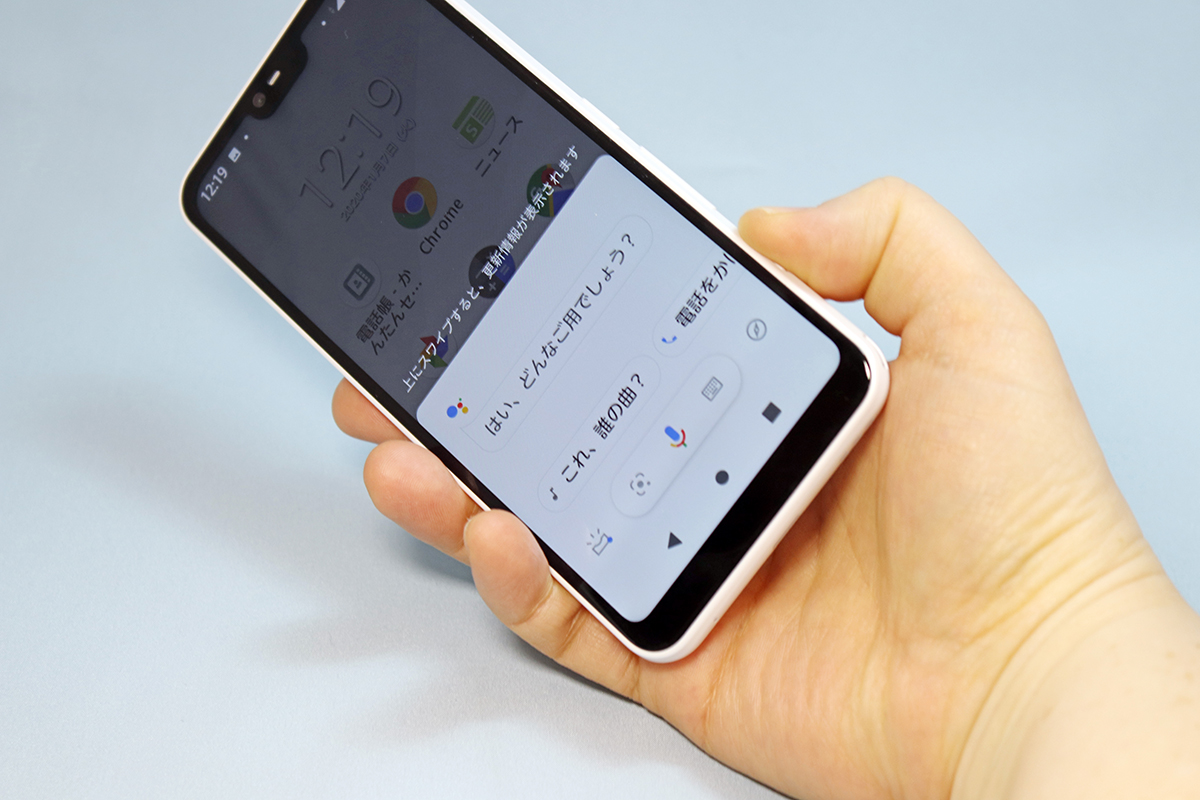
格安SIMならガラケーからの価格差も心配なし。操作方法は「Googleアシスタント」がフォロー
機能としても「Googleアシスタント」を搭載しているため、本体右側面の「アシスタントキー」を押して、操作方法から明日の天気まで、音声入力でスマートフォンに聞くこともできる。「押して話す」ことに最初はやや抵抗があるシニアも多いが、質問にかなり的確に答えてくれるので、一度やってみれば意外に活用できる機能でもある。
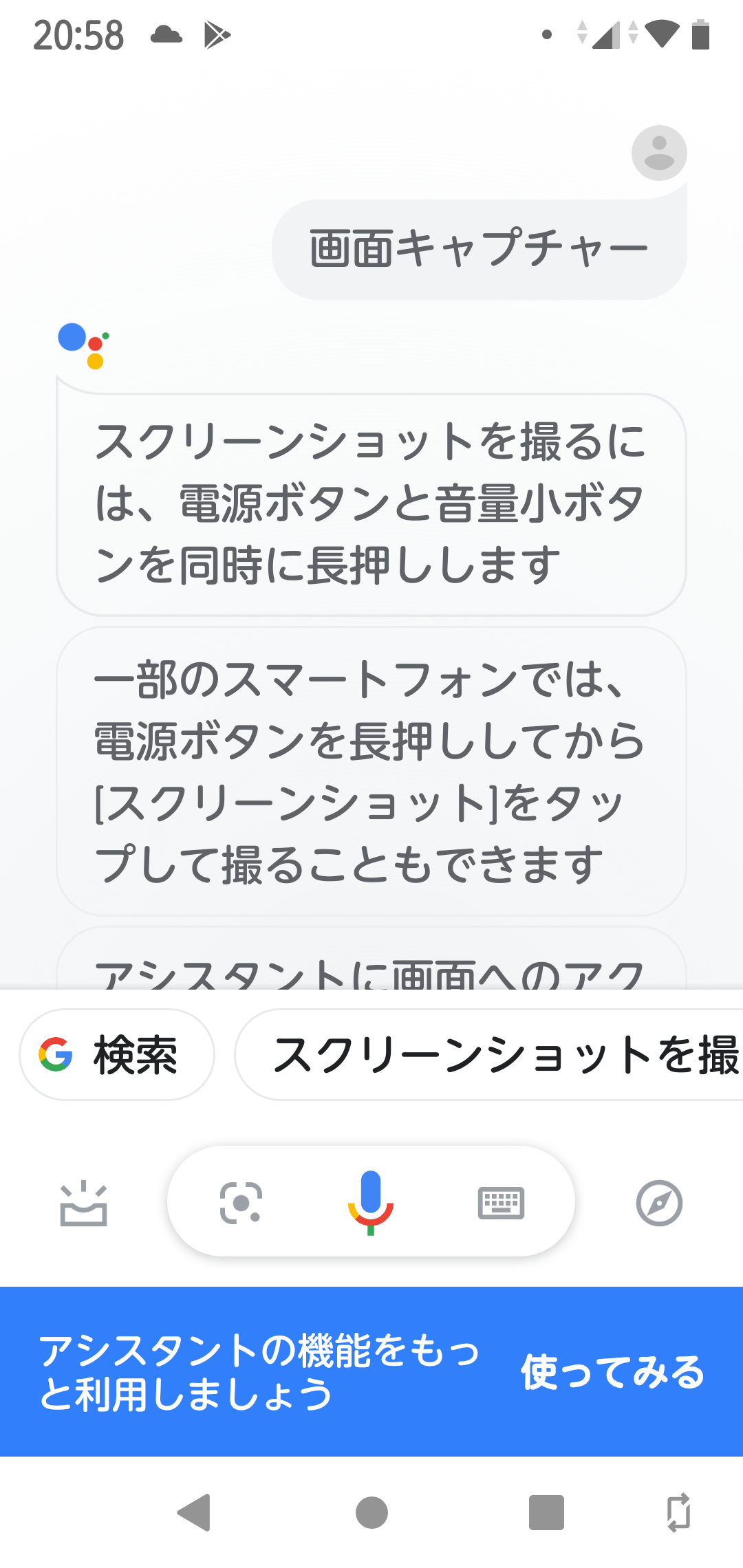
画面キャプチャの方法もすぐ分かる。そのまま実行も可能
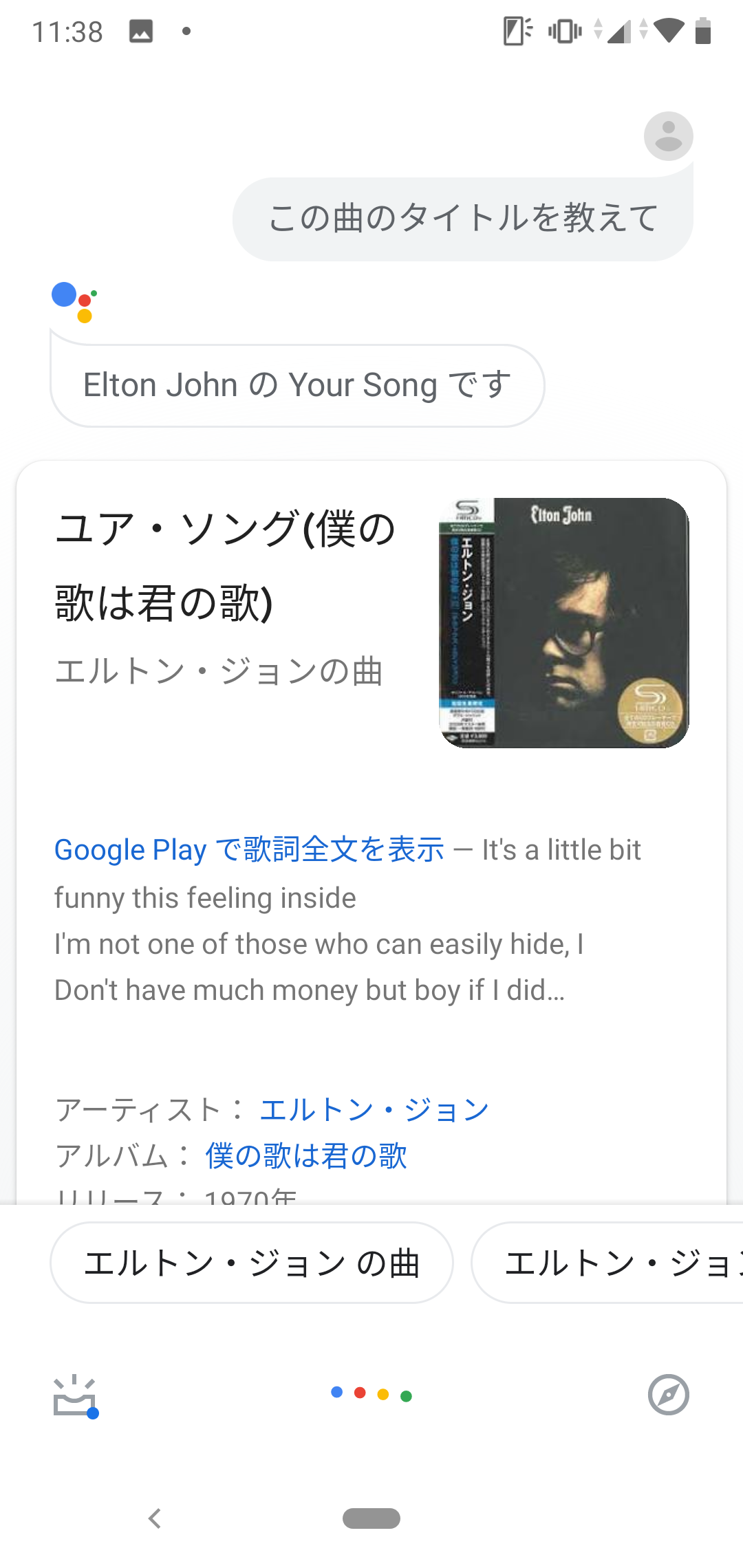
天気予報を聞いたり、流れてくる曲のタイトルを調べたりといった便利な機能も満載
やっかいなのが離れて住んでいる場合で、ドコモなど大手キャリアであれば店頭で丁寧に対応してくれるが、MVNOではそうもいかない。そのため、余計に機種自体をなるべくシニアが使いやすい「arrows M05」のような端末を選んでおくことが必須。将来的な子供世代のサポート時間を減らしてくれるはずだ。
シニアの使いやすさにこだわったスマートフォンはコチラFAQ④「デザインが良くて画面が大きめのスマホが使いたい」
知識や経験が豊富なシニアに使いやすさだけで端末を勧めると、デザインが悪いと冷静に切り替えされることがある。最初は、その人がスマホのデザインにどこまでこだわるのか手探りで確認する作業が必要だ。
シニア向けに展開されているスマートフォンは、使いやすさを徹底して追求している分、画面下に物理ボタンが配置されていたり、デザインも特徴的。シニアといっても60代はまだ現役世代も多く会社に勤務している方もいる。ガラケーからはじめてスマートフォンに乗り換える場合でも、デザインを気にして一般的なAndroidスマートフォンやiPhoneを選ぶことが多いように感じる。
その点、「arrows M05」は、いわゆる一般的なスマートフォンと同じスタイリッシュなデザインだ。カラーも「ホワイト」と「ブラック」の2色。滑りにくく握りやすい形状で、防水・防塵、耐衝撃。ストラップホールやイヤホンジャックもしっかり備えている。画面も、シンプルモードにしたときにも、⼀般的なAndroidスマートフォンに見える。

ブラック、ホワイトともにマットな質感のスタイリッシュなデザイン

下部にはストラップホールもあるので、落下対策にもなる

上部にイヤホンジャックも。この搭載はありがたい
また、画面の大きさも重要ポイント。「arrows M05」の画面サイズ約5.8インチは好評で、「これぐらいのサイズはほしい」という声が多かった。というのも、シニアの方も「スマートフォンに変えてからパソコンを使わなくなった」という人がかなりいて、ニュースのチェックやWebでの申込みはほとんどスマートフォンで済ますようになったとのこと。パソコン代わりに使っている分、見やすくて大きな画面が必須だそうだ。
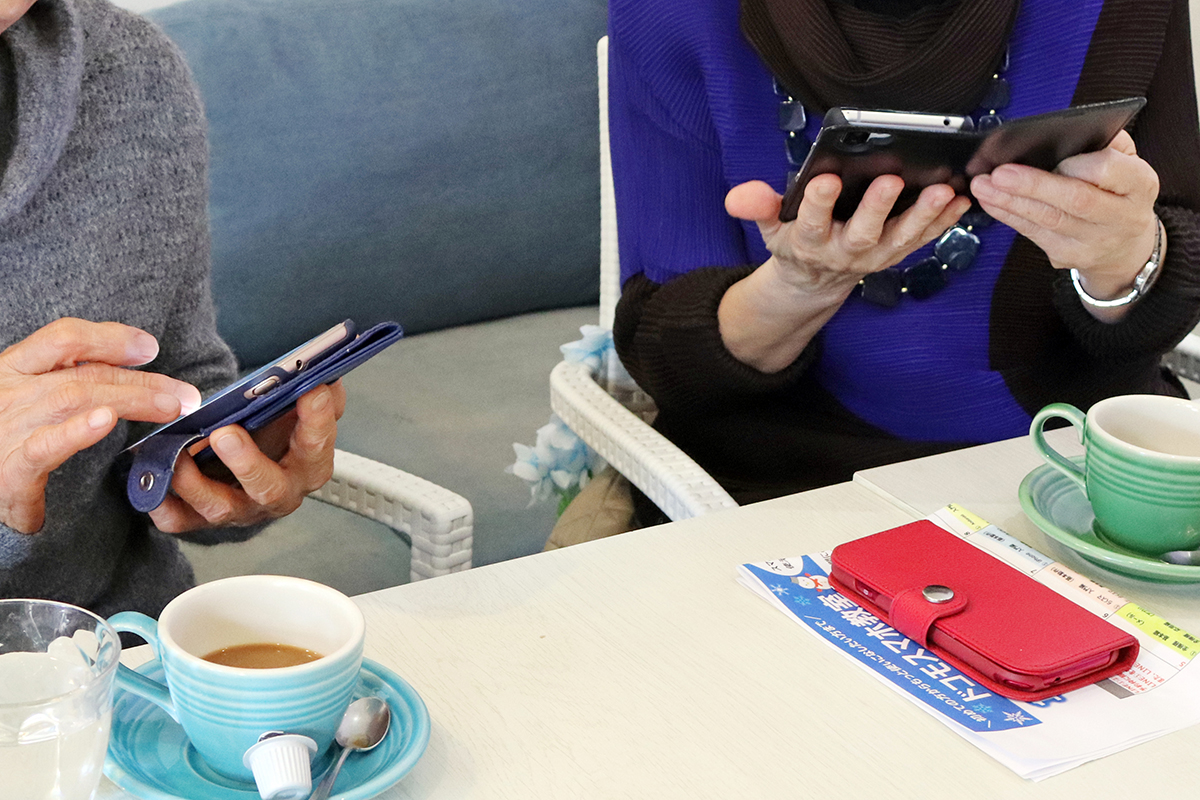
シニアの皆さんのスマホの使いこなしは想像以上。スマホケースまで皆さんオシャレだった
FAQ⑤「旅行でスマホをカメラ代わりにしたい」
シニアの皆さんは写真をよく撮る。被写体も孫やペット、ガーデニングなどの身近なものから、旅行先の風景まで本当に幅広い。「海外旅行先でも撮るのよ」とハワイの絶景を見せてもらったこともある。写真の銀塩プリントもスマホから申し込んで郵送で受け取っているという人もいた。
日常使いでは、画面キャプチャも必須。店頭で商品名や値段をメモしたりと、毎日カメラを使わない日はないという。「年を取ると、なんでもかんでも写真に撮っておかないと忘れちゃうのよ」といって皆さん笑っていたが、それだけにカメラ機能の使い勝手はスマートフォンの満足度に直結しそうだ。
普段の使い方を詳しく聞いてみると、「カメラの設定変更は難しい」という人が多い。画面上にたくさんアイコンが並ぶような高機能すぎるカメラもかえって使い方に迷うので、機能はシンプルで高性能がベスト。オートのまま失敗なく撮れるのがベストのようだ。

「HDR撮影」がオフの通常撮影

「HDR撮影」がオンの撮影。逆光でも風景がうまく撮れる
「arrows M05」はそのままの設定でキレイに撮れるのはもちろん、意図的にオンにして使うと劇的に効果が出る機能だけ、メニューに厳選されて搭載されている。たとえば「HDR撮影」なら逆光でうまく撮れないときにも効果抜群。旅行の風景写真にも便利だ。
また、アウトカメラにデュアルカメラを搭載しているのも特徴。「ポートレートモード」を選択することで、一眼レフカメラで撮ったような背景をぼかした雰囲気ある写真が簡単に撮れる。背景まで距離のある屋外はもちろんだが、屋内で背景が近い場合でもかなり効果があり、人物の表情や小物などの部分だけをくっきりと、背景はぼんやり描写できる。

アウトカメラにデュアルカメラを搭載。背景ぼけの写真が簡単に撮れる

「ポートレート」の背景ぼかしレベル:なし

背景ぼかしレベル:標準

背景ぼかしレベル:最大
シニアの皆さんに操作方法を一度説明するとすぐに活用していた。「よく自撮りする」というシニアは多くはなかったが、アウトカメラ・インカメラの両方で利用できる「美肌補正」は大好評。インカメラでセルフタイマーを使うときに、見るべきインカメラの場所を教えてくれる「目線ガイド」もとても使いやすいと好評だった。設定方法も「設定」ボタンからのメニューと「フラッシュ」のボタンぐらいで覚えやすいので、購入したら使い方を一通りなぞるだけで、シニアもかなり活用できそうだ。
一眼レフのような写真が撮れるスマートフォンFAQ⑥「相手の声をもっと聞きやすくしたい」
ガラケーからの機種変更の際の相談で、「スマートフォンにしたら通話の音声が悪くなるんでしょ?」と言われることもある。シニアは「知り合いと1回1時間は話す」という人も珍しくない。皆さんまだまだ本当に電話をよく使うため、会話がよく聞こえて、端末が片手で長く持てる重さかどうかも重要とのことだった。
その点、「arrows M05」の評価では、「薄くて軽いから長電話もしやすそう」という意見も聞かれた。また、「arrows M05」には通話ダイヤル切り忘れにも配慮しており、通話後にうっかり切り忘れたときにも安心だ。実際、我が家の高齢の母は海外で国際通話を切り忘れ、数万円の高額請求を払う羽目になったことがある。
「arrows M05」に搭載された、「らくらくスマートフォン」で培われた通話関連の機能も高評価。街中でも相手の声が聞き取りやすい「はっきりボイス」や、自分の声をクリアに届ける「スーパーダブルマイク」が特に好評だった。

上部のマイク(左)で周囲の騒音を感知、下部のマイク(右)で自分の声を感知する「スーパーダブルマイク」
話を伺った方の中にはガラケーから「らくらくスマートフォン」に乗り換えた方もいたので、“「らくらくスマートフォン」の音の良さ”はそれが当然だと思って使っているのに驚いた。受話音量を大きくできる「でかボリューム」や、相手の話し声のスピードを調整できる「ゆっくりボイス」など、「らくらくスマートフォン」に搭載されている富士通コネクテッドテクノロジーズ独自の音声通話技術は非常に多い。実際、ほかのスマートフォンで通話したときに、「相手の声が聞き取りづらいと感じた」という経験のある人もいた。
そんな意味でも「arrows M05」の音声へのこだわりは、安心してオススメできるポイントだ。
頻繁に電話もするシニアの耳にもやさしいスマートフォンはコチラFAQ⑦「詐欺にだまされたり個人情報が流出しないか心配」
シニアからとても真剣に聞かれることのひとつに、「セキュリティ」もある。いまだに「iPhoneとAndroidはどちらが安全なのか」といったざっくりした疑問を聞かれることも多い。
いつも「どちらにもスマートフォン向けのウイルス対策ソフトを入れるのがオススメ。それでもメールや電話での詐欺は防ぎきれないので、どうしてもだまされないための知識は要る。迷ったらサポートに聞いたほうがいい。パスワードの管理は必須」と答えている。 「arrows M05」の場合、「迷惑メッセージ判定」という項目があり、迷惑メッセージの可能性がある場合には「返信や電話、URLへの接続に注意するように」とポップアップ画面で注意喚起を表示してくれる。メッセージの内容に動揺しているときにポップアップで注意喚起してくれることで、冷静になれるお勧めの機能だ。ぜひオンにしておきたい。
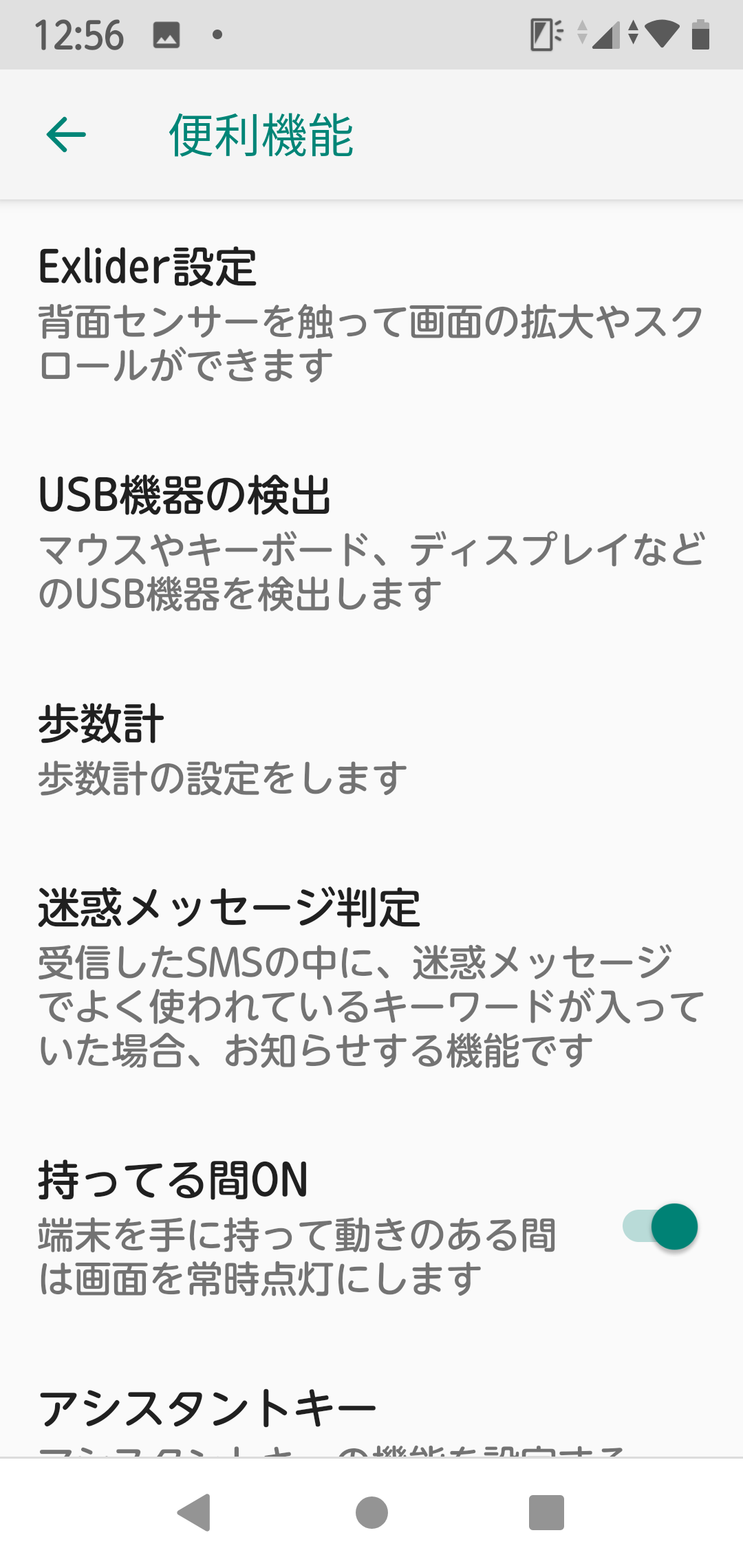
「設定」→「便利機能」に「迷惑メッセージ判定」の設定項目がある
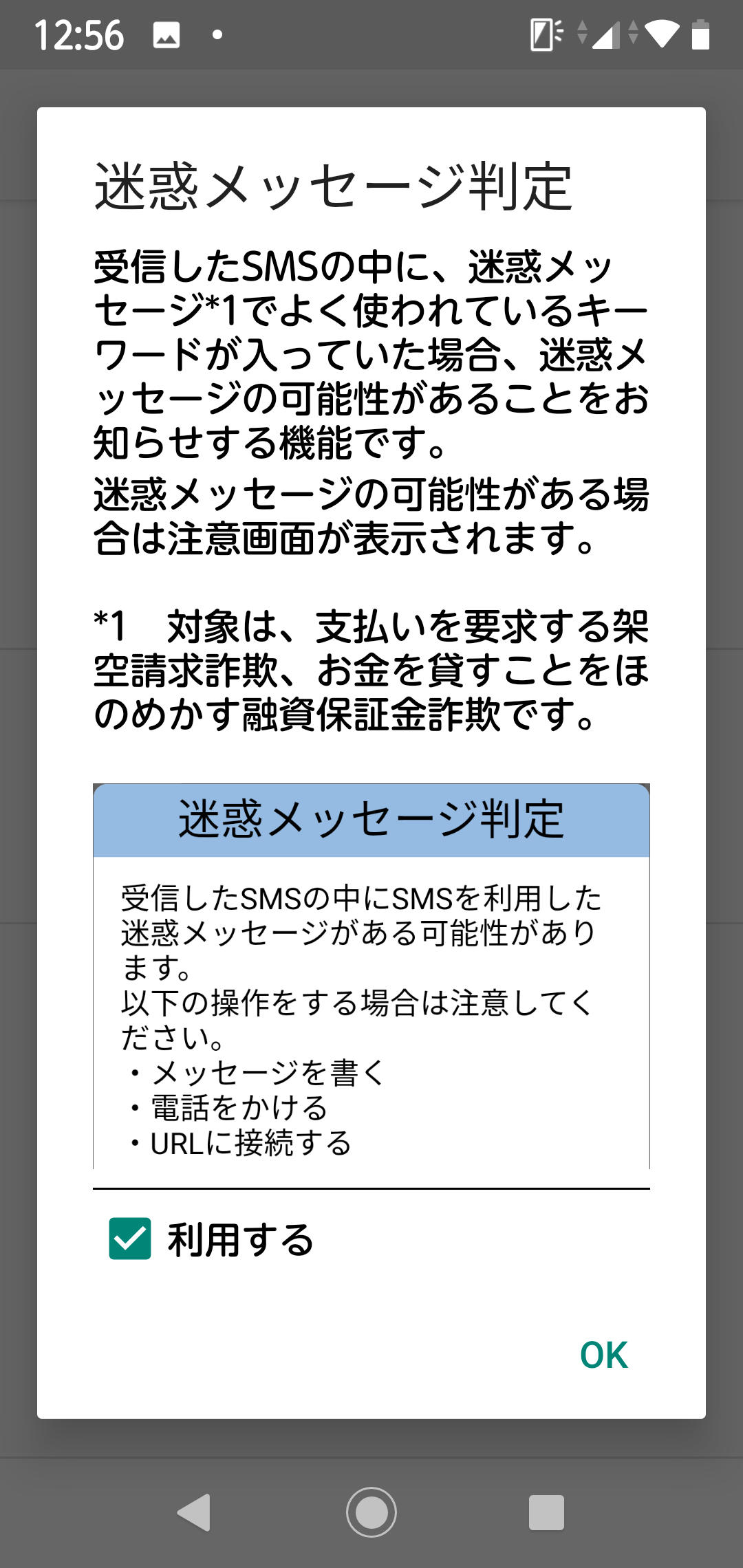
迷惑メールだと推測されるメッセージの受信時に注意画面を表示してくれる
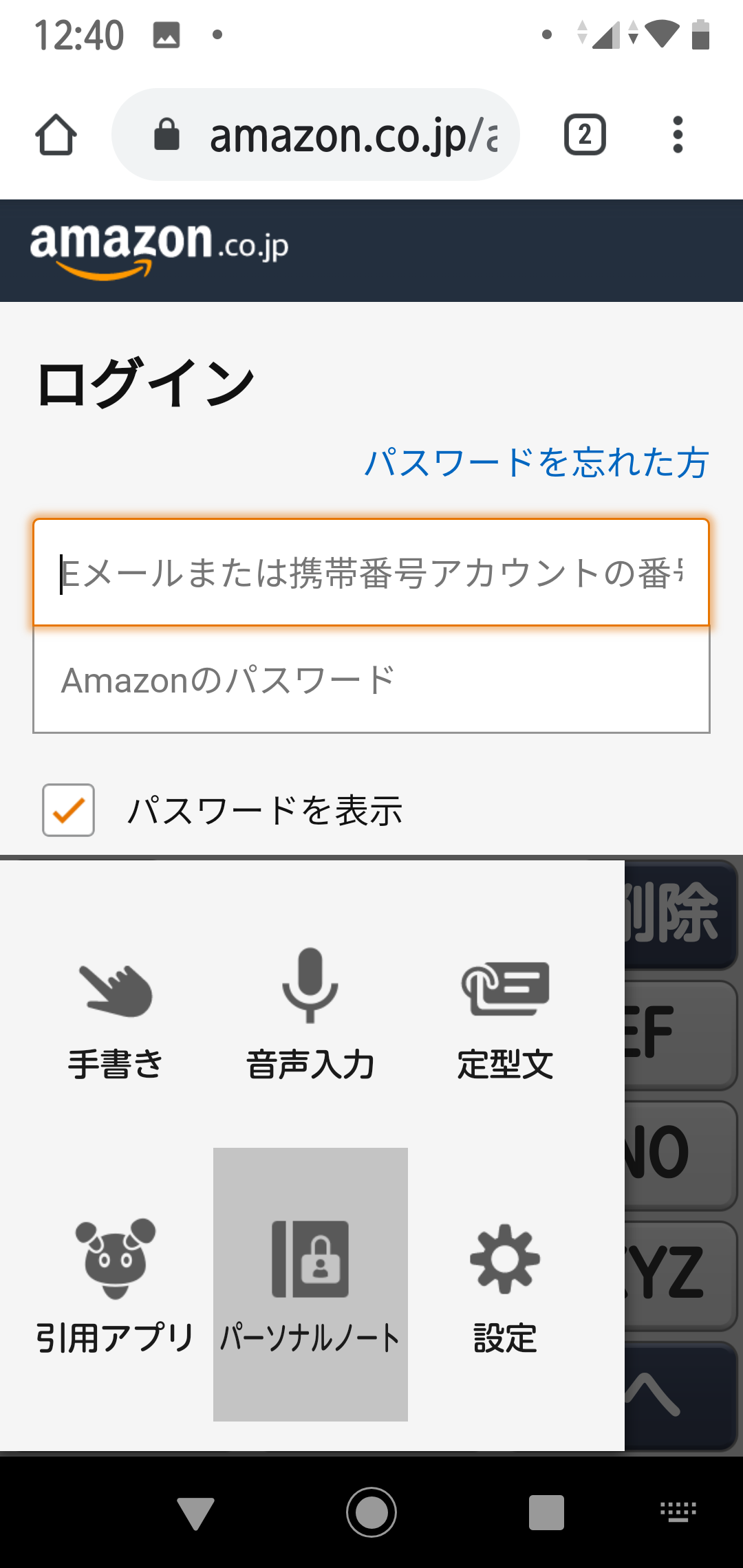
IDやパスワードの入力画面では「パーソナルノート」の利用が便利
また、「指紋認証」を搭載していることを皆さん絶賛。どの方もパスワードの管理でふだんとても悩んでいるという。特に「パーソナルノート」と「指紋認証」を組み合わせると、WebサイトのログインIDやパスワードを安全に保存しておき、指紋認証で簡単に呼び出せると伝えると、「便利じゃない!」と驚かれた。
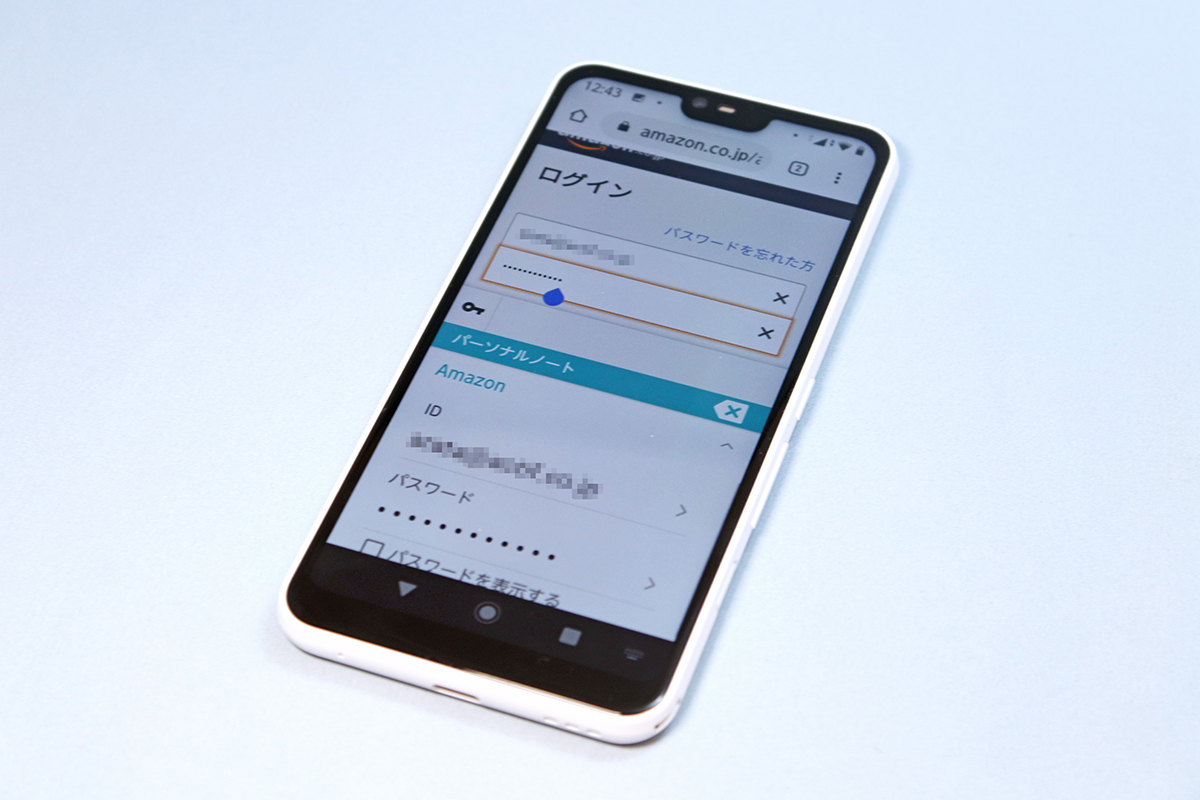
「パーソナルノート」にあらかじめ登録しておけば、指紋認証で安全に呼び出せる
話を聞いたシニアの皆さんは、「~Pay」のお得さに引かれつつも、セキュリティが怖くて使えないという人がほとんどで、「安全に使えるならぜひ使いたい」という意見が多かった。「arrows M05」は「おサイフケータイ」にも対応しており、SuicaやEdyなどの電子マネーも組み込める。最初の設定だけ家族がサポートすれば、シニアも十分活用できるだろう。
誰でも使いこなせる、日本メーカーのあんしんスマホである「arrows M05」。主張しすぎないシンプルなデザインだが、中身は日本メーカーならではのノウハウが詰まったいぶし銀な端末だといえる。今回集まっていただいたシニアの皆さんの反応を見ると、「ガラケーからの乗り換えだけど、やっぱりスマホは不安……」「今のスマホよりもっと使いやすいスマホが欲しい」というシニアにも最適。もちろん、「信頼できる手ごろなスマホに乗り換えたい」という学生や社会人にだって最適。SIMフリースマホの選択肢として、ぜひ覚えておきたい端末だ。
シニアのSIMフリースマホの大本命「arrows M05」はコチラarrows M05

